Ponieważ firma Apple wypuściła niedawno serię iPhone 15 z większą liczbą nowych funkcji nagrywania wideo, takich jak obsługa nagrywania wideo 4K, optyczna stabilizacja obrazu wideo, 6-krotny zoom cyfrowy dla zoomu optycznego, wideo w zwolnionym tempie, stabilizacja wideo kinowego i wiele innych. Możesz nagrywać filmy za pomocą nowego iPhone'a niż wcześniej. Jednak nawet nowy iPhone oferuje większą pojemność, nadal możesz się martwić, że zabraknie miejsca na nagrane filmy i pobrane filmy. W takiej sytuacji możesz lepiej przenieść nagrane i pobrane filmy z iPhone'a na komputer. Poniżej przedstawimy, jak przesyłać filmy z iPhone'a na komputer w 5 prostych sposobach.
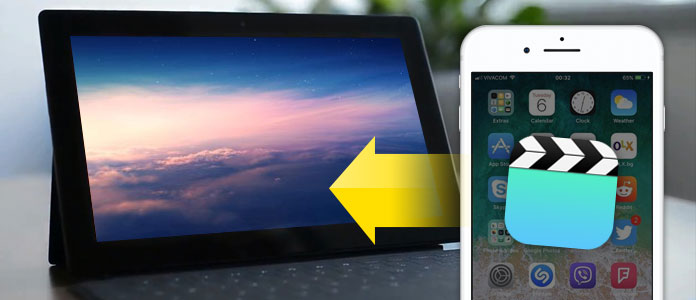
FoneTrans to łatwe w użyciu oprogramowanie do przesyłania danych na iOS, które pomaga przesyłać wszelkiego rodzaju dane, w tym zdjęcia, muzykę, kontakty, notatki głosowe i filmy z iPhone'a/iPada/iPoda na komputer lub odwrotnie. Może także obsługiwać przesyłanie danych pomiędzy urządzeniami iOS i synchronizować muzykę, teledyski, filmy, programy telewizyjne, playlisty, podcasty i inne treści z iPhone'a do iTunes. Poza tym jest wysoce kompatybilny z Windows 10/8/7/Vista/XP i wszystkimi modelami iPhone'a, takimi jak iPhone 15 Pro Max/15 Pro/15 Plus/15, iPhone 14 Pro Max/14 Pro/14 Plus/14, iPhone 13 Pro Max/13 Pro/13/13 mini, iPhone 12/12 Pro/12 Pro Max/12 mini, iPhone 11/11 Pro/11 Pro Max, iPhone XS/XS Max/XR, iPhone X, iPhone 8/8Plus, iPhone 7/7 Plus, iPhone 6/6s (Plus), iPhone 5/5s, iPhone 4/4s itp. Dowiedz się poniżej, jak korzystać z tego wspaniałego transferu iPhone'a do importowania filmów z iPhone'a na komputer.
Krok 1Pobierz i zainstaluj FoneTrans na komputerze z systemem Windows. Uruchom ten telefon iPhone na PC i podłącz iPhone'a do komputera kablem USB. Po podłączeniu możesz wyświetlić informacje o telefonie iPhone w głównym interfejsie.

Krok 2Kliknij Media na lewym pasku bocznym głównego interfejsu i poczekaj, aż program załaduje wszystkie pliki multimedialne z telefonu iPhone. Po kilku sekundach możesz zobaczyć wszystkie pliki multimedialne na iPhonie pokazane w oknie. Możesz zobaczyć określone pliki multimedialne, wybierając typ klasyfikowany w górnej części okna. Tutaj możesz sprawdzić pobrane filmy, programy telewizyjne itp. Pliki wideo. Wybierz filmy, które chcesz zapisać na komputerze lub możesz wybrać wszystkie, a następnie kliknąć Eksportuj to> Eksportuj do komputera wybierz folder do zaimportowania i rozpocznij synchronizację pobranych filmów na komputerze.

Krok 3Jeśli chcesz przenieść nagrane filmy z iPhone'a na komputer, wybierz Zdjęcia> Wideo, aby znaleźć wszystkie nagrane filmy. Wybierz wszystkie lub określone filmy, które chcesz wyeksportować na komputer, klikając Eksportować do > Eksportuj do komputera wybierz folder i kliknij OK aby rozpocząć importowanie wideo na komputer z systemem Windows.
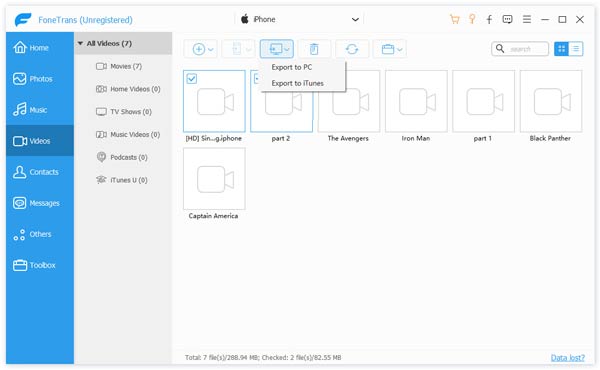
Za pomocą tego oprogramowania do przesyłania iPhone'a możesz nie tylko przesyłać nagrane filmy, ale także pobierać filmy, programy telewizyjne, teledyski itp. Na komputer za pomocą jednego kliknięcia. Byłby to najlepszy sposób na umieszczenie filmów z iPhone'a na komputerze.
1. Podłącz iPhone'a 6 / 6s do komputera z systemem Windows 7, a okno Autoodtwarzania pojawi się automatycznie. Kliknij „Importuj zdjęcia i filmy w systemie Windows”> „Importuj”, aby rozpocząć przesyłanie filmów i zdjęć z iPhone'a na komputer.

2. Podłącz telefon iPhone 7 / 7s do komputera z systemem Windows 8 i wpisz „PC”. Kliknij prawym przyciskiem myszy urządzenie iPhone, aby wybrać „Importuj zdjęcia i filmy”, wybierz „Teraz zaimportuj wszystkie nowe elementy” i kliknij „Dalej”, aby zaimportować filmy iPhone'a do systemu Windows 8.

3. Dla użytkowników systemu Windows 10 dostępna jest aplikacja Zdjęcia do łatwego przesyłania filmów z iPhone'a na komputer z systemem Windows 10. Podłącz iPhone'a do systemu Windows 10 i uruchom aplikację Zdjęcia na komputerze. Wybierz przycisk „Importuj” w prawym górnym rogu interfejsu i postępuj zgodnie z instrukcjami. Automatycznie wybierze nowe zdjęcia i filmy, których jeszcze nie importowałeś na swój komputer.

Możesz także użyć iCloud dla Windows, który współpracuje z nową biblioteką zdjęć iCloud, aby pobrać filmy z iPhone'a na komputer. Dzięki Photo Library zdjęcia i filmy są synchronizowane z iCloud i innymi urządzeniami, takimi jak komputer stacjonarny lub laptop.
Krok 1Włącz bibliotekę zdjęć iCloud na iPhonie, wybierając Ustawienia> Zdjęcia i aparat, i upewnij się, że masz wystarczającą ilość miejsca na koncie iCloud.
Krok 2Zainstaluj iCloud dla Windows na swoim komputerze i uruchom go. Kliknij Opcje obok Zdjęć. W tym miejscu możesz zaznaczyć pole Pobierz nowe zdjęcia i filmy na mój komputer i wybrać folder, w którym chcesz je przechowywać na komputerze.

Przenoszenie filmów z iPhone'a na PC za pomocą Eksploratora plików to także prosty sposób na przeciąganie i upuszczanie filmów z iPhone'a na komputer. Wszystko czego potrzebujesz to tylko kabel USB łączący iPhone'a i PC.
Krok 1Podłącz telefon iPhone do komputera za pomocą kabla USB i naciśnij klawisze Windows + E, aby uruchomić okno Eksploratora plików.
Krok 2Odblokuj iPhone'a i dotknij Zaufaj temu komputerowi, jeśli się pojawi. Kliknij iPhone'a w obszarze Ten komputer i kliknij dwukrotnie Pamięć wewnętrzna po prawej stronie, a następnie DCIM. Zobaczysz tutaj więcej niż jeden folder.
Krok 3Kliknij folder o najwyższym numerze, aby sprawdzić najnowsze filmy. Wszystkie zdjęcia, zrzuty ekranu i filmy są wyświetlane na liście wraz z rosnącymi liczbami zgodnie z ich kolejnością chronologiczną. Zaznacz wszystkie rzeczy lub tylko filmy w folderze, a następnie skopiuj i wklej je do folderu wybranego na komputerze.

Możesz użyć iTunes, aby wykonać kopię zapasową filmy na iPhonie. A następnie z kopią zapasową iTunes, możesz użyć Ekstraktor kopii zapasowej telefonu iPhone przeglądać i eksportować pliki kopii zapasowych iPhone'a. Możesz także użyć tego oprogramowania do eksportowania filmów z iPhone'a na komputer.
Krok 1Pobierz i zainstaluj ten ekstraktor kopii zapasowych iPhone'a. Uruchom go i kliknij „Odzyskaj z pliku kopii zapasowej iTunes”, aby wybrać kopię zapasową iPhone'a, w której zsynchronizujesz filmy z iPhone'a. Kliknij go> „Start”, aby rozpocząć skanowanie.

Krok 2Po zakończeniu skanowania kliknij „Rolka z aparatu” i zaznacz wideo, które chcesz zaimportować na komputer. A następnie kliknij przycisk „Odzyskaj”. Po zakończeniu kliknij przycisk „Otwórz”, aby znaleźć wyeksportowany plik wideo iPhone'a na komputerze.



W tym artykule przedstawiamy 5 sposobów na przeniesienie filmów z iPhone'a na komputer. Mam nadzieję, że znajdziesz odpowiedni sposób przesyłania filmów z iPhone'a na komputer.